كيفية البحث عن الدالة (الصيغة) التي تحتاجها في إكسل
خيارات مساعدة في إيجاد الصيغة وكتابتها بشكل صحيح
عندما تكتب دالة جديدة في مايكروسوفت إكسل Microsoft Excel، فإن نصف المعركة هي إيجاد الصيغة الصحيحة لاستخدامها. لحسن الحظ، يوفر إكسل Excel طريقة لك لتحديد الدالة (الصيغة) التي تحتاجها لموقفك بسرعة.
الوصول إلى أداة إدراج دالة:
افتح جدول البيانات في إكسل Excel وحدد خلية. إذا كنت تخطط لإدراج الوظيفة بمجرد العثور عليها، فيجب تحديد الخلية. يمكنك بعد ذلك فتح ميزة إدراج دالة بإحدى طريقتين.
انقر فوق رمز إدراج دالة (fx) على الجانب الأيسر من شريط الصيغة.

انتقل إلى علامة التبويب الصيغ وانقر فوق إدراج دالة على الجانب الأيمن من الشريط.

كيفية البحث عن دالة (صيغة) في إكسل:
عندما تفتح نافذة إدراج دالة، سترى خيار بحث مع مربع منسدل. يمنحك هذا طريقتين سهلتين للعثور على الصيغة التي تريدها.
لاستخدام البحث، أدخل كلمة رئيسية أو عبارة في مربع البحث عن وظيفة أعلى النافذة وانقر فوق انتقال.
على سبيل المثال، إذا كنت تبحث عن صيغة ستساعدك في الحسابات المتعلقة بالوقت والتاريخ، فحاول البحث عن الوقت time.

ستساعدك القائمة المنسدلة أيضاً في العثور بسرعة على وظيفة مفيدة. انقر فوقها بجوار أو تحديد فئة واختر فئة. سترى خيارات شائعة مثل المالية والمنطقية والنص والمزيد. من خلال تحديد فئة، سترى جميع الوظائف المتاحة بداخلها.

هناك فئة أخرى يجب معرفتها وهي قائمة الدالات الأخيرة. كما يوحي الاسم، ستجد تلك الوظائف التي استخدمتها مؤخراً هنا.
يمكن أن يكون هذا مفيداً إذا استخدمت دالة، على سبيل المثال، الأسبوع الماضي، ولكن لا يمكنك تذكر ما كانت عليه. تحقق من هذه الفئة وقد تظهر لك الوظيفة.

في معظم الحالات، سواء كنت تبحث عن فئة أو حددتها، يؤدي هذا ببساطة إلى تضييق الخيارات بالنسبة لك.
لذا فإن الخطوة التالية في العثور على الوظيفة التي تحتاجها هي التحقق من وصف الدالة. انقر فوق إحدى الصيغ في القائمة وسترى وصفها وبنيتها في الجزء السفلي من النافذة.

على سبيل المثال، قد تحتاج إلى دالة التربيع. يمكنك أن ترى أن إكسل Excel يقدم بعض الخيارات المختلفة. من خلال تحديد كل منها وعرض أوصافها، يجب أن تكون قادراً على رؤية الوصف الصحيح لك.

إذا قمت بمجرد تضييق نطاق خيارات الوظائف وعرض الأوصاف، فأنت لا تزال غير متأكد مما إذا كانت الوظيفة المناسبة لك، يمكنك الحصول على مساعدة إضافية.
حدد الوظيفة في القائمة وانقر فوق تعليمات حول هذه الدالة في الزاوية اليمنى السفلية من النافذة.

ينقلك هذا إلى موقع دعم مايكروسوفت Microsoft على الويب للصيغة التي توفر معلومات إضافية وأمثلة للاستخدامات.
استخدام الصيغة (الدالة) التي تجدها:
عند تحديد الوظيفة التي تريد استخدامها، تأكد من تحديد الخلية التي تريد إدراجها فيها. ثم انقر نقراً مزدوجاً فوق الصيغة في القائمة أو حددها وانقر فوق موافق.
سترى بعد ذلك أداة وسيطات الدالة مفتوحة لك لإعداد الصيغة باستخدام الدالة.
في الجزء العلوي، أدخل مجموعة البيانات أو الرقم أو المصفوفة أو أياً كان ما تستدعيه الوظيفة.
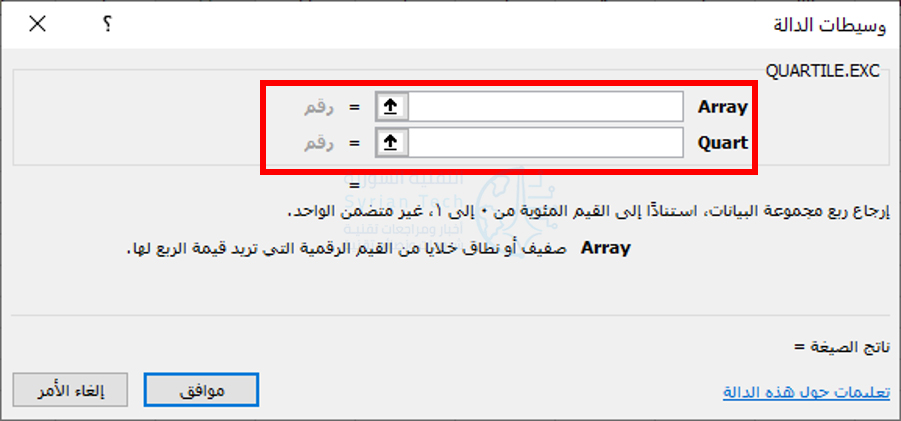
في الجزء السفلي، ستلاحظ هذا الوصف المختصر للصيغة مرة أخرى، لكنك سترى أيضاً تفاصيل إضافية وناتج الصيغة النهائي.

دعونا نلقي نظرة على مثال بسيط. هنا، اخترنا دالة SUM. في نافذة وسيطات الدالة، أدخلنا نطاق الخلايا في المربع رقم 1. يمكنك أن ترى على يسار المربع، القيم الموجودة في تلك الخلايا ويمكنك عرض نتيجة الصيغة في مكانين في النافذة.

عند الانتهاء من إضافة جميع التفاصيل الخاصة بالصيغة، انقر فوق موافق وستظهر الصيغة في خليتك بنتائجها.
جرب الإكمال التلقائي للصيغ:
هناك طريقة أخرى للعثور على دالة في إكسل Excel وهي استخدام الإكمال التلقائي للصيغ. يكون هذا مفيداً إذا كنت تعرف الوظيفة التي تريدها ولكنك غير متأكد من الشكل الذي تحتاجه.
عندما تكتب علامة يساوي (=) في خلية وتبدأ في إدخال الأحرف الأولى من دالة، سترى قائمة منسدلة بالمطابقات. يمكنك النقر فوق كل خيار في القائمة لرؤية عرض الوصف الخاص به بجانبه.
ثم لاستخدام الوظيفة، انقر نقراً مزدوجاً عليها وسترى الوسيطات التي تحتاجها.
على سبيل المثال، نعلم أننا بحاجة إلى وظيفة COUNT، لكننا لسنا متأكدين منها. ندخل =COUNT ونرى قائمة منسدلة بالخيارات. يتيح لنا وصف COUNTIF معرفة أن هذا هو الوصف الذي نحتاجه.

ننقر نقراً مزدوجاً على COUNTIF في القائمة ثم نرى المدخلات (البارامترات) اللازمة للصيغة. هذا يسمح لنا ببساطة بإدخال ما هو مطلوب وإكمال الصيغة.

قد يكون العمل مع الدوال والصيغ في إكسل Excel مخيفاً بعض الشيء إذا لم تفعل ذلك كثيراً. ولكن مع ميزات مفيدة مثل هذه، يمكن أن يكون العثور على الوظيفة التي تحتاجها واستخدامها أسهل كثيراً.



